Twitter ウィルスを除去する (リムーバルガイド) - 2018年12月月更新
Twitterウイルス削除方法
Twitter ウィルスとは?
Twitter ウィルスとは、ネットワークサービス経由で拡散されている危険なマルウェアを説明するために使われる表現
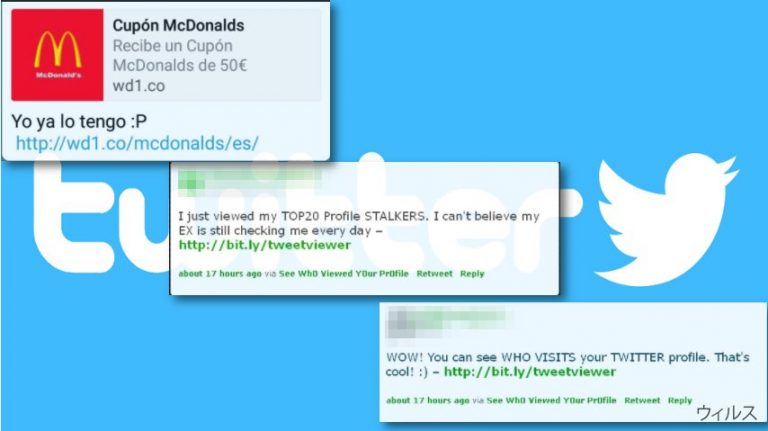
Twitter ウィルスとは、ソーシャルネットワーク上でよく見かけるスパム行為を説明するために使われる用語です。一般に、マルウェアはスパム記事を投稿したり、短縮されたリンクが含まれたプライベートメッセージを送ったりします。しかし、それをクリックすると、極めて怪しいウェブサイトにリダイレクトされ、そこはマルウェアの拡散やフィッシング詐欺のために作られた場所だったりするのです。しかし、最新のトレンドによると、Twitter マルウェアはターゲットのシステム上にインストールされると、その所有者の Twitter 記事を使って通信を行っています。これは全く新しい機能で、IoT コミュニティに重大な結果をもたらす可能性があります。
| 名前 | Twitter ウィルス |
| カテゴリ | マルウェア |
| 感染 | ソーシャルネットワーク上の有害な記事、感染性のメールまたはリンク/インターネット上の広告 |
| 主な兆候 | 被害者を誘導してリンクのクリックや有害なファイルのシステムへのダウンロードをそそのかす、興味を引く見出し |
| 潜在的に危険な見出しの例 |
|
| 主な危険性 | マルウェアへの感染、個人情報の損失、ファイルの破損、他 |
| 予防 | Twitter 上の怪しいリンクやダイレクトメッセージで受け取ったリンクを避け、常にアンチウィルスを最新版に更新しておく |
| 駆除 | FortectIntego を使用して PC 上の潜在的な危険性を突き止めましょう |
Twitter マルウェアは 2009 年から知られていました。Facebook ウィルス や iPhone ウィルス、Android ウィルス その他と同じような動きをします。あるアカウントにまんまと感染すると、そのアカウントの連絡先にスパムメッセージを送信するようになり、アカウントの無効化など、被害者に他の問題も起こさせることがあります。
このウィルスは Twitter のタイムライン上に現れる有害な投稿が元になっています。人々の注意を引くために、このウィルスは感染性あるいは偽のアカウントを使用して誘導的なツイートを投稿しますが、内容は以下のようになります:
- OMG、信じられない
- OMG あなたについてこんな風に言われていますよ
- これを読んでみて!!!
もちろん、これらのツイートには偽のコンテンツが含まれていますが、これは人々の注意を引いてクリックさせるためのものと見られています。
誘導的なツイートが、このウィルスが拡散される唯一の方法というわけではありません。Twitter ウィルスは不明な相手から送られてくるダイレクトメッセージ経由でアカウントに感染を試みる場合があります。そのような DM には他にもリンクや類似のコンテンツが含まれていることがあります。事実、このような有害なリンクは偽のメッセージに含まれていることが多いものですが、これらはウィルスの拡散に主要な役割を果たしているのです。
一般に、これらのリンクはフィッシングサイトやマルウェアの埋め込まれたウェブサイトにリダイレクトされ、被害者に特定のプラグインや更新プログラム、また興味を持ったコンテンツの視聴に必要なプログラムをインストールさせようとします。そのようなダウンロードは感染力を持っており、避けねばなりません!ただし、そのようなリンクをクリックした、あるいは怪しいコンテンツをインストールしたという場合は、直ちに Twitter ウィルスの駆除を行ってください。
Twitter ウィルスを駆除するには、設定でアプリケーションへのアクセスを無効化し、騙されてインストールさせられた怪しいプログラムやブラウザのアドオンをアンインストールしなければなりません。しかし、FortectIntego でシステムをスキャンしてパスワードを変更すれば、このプロシージャをスピードアップすることができます。
TROJAN.MSIL.BERBOMTHUM.AA として検出されるマルウェアは Twitter を利用してオーナーにアクセスを試みる
Twitter ウィルスには数多くの形や機能があります。TROJAN.MSIL.BERBOMTHUM.AA はターゲットの PC に入り込むためにこのネットワークを使用してはいないものの、一度中に入り込むと、Twitter の画像に隠されたペイロードを使用する特殊な手法を用いてオーナーにアクセスを試みるようになります 。このような Twitter ミームには特殊なコマンドが含まれていますが、例としてあげると “print”、”processos” また “clip” などがあり、つまりは画面のスクリーンショットを撮る、実行中のプロセスをコピーする、ユーザー名などを取得する、という実際のアクションを意味しているのです。これらは ID 窃盗や類似の損失につながりかねない重大な危険性です。
動作原理はステガノグラフィーとして知られていますが、これは今日あまり使われていないものです。残念ながら、そのようなウィルスが 2019 年には増殖する可能性が大きくなっています。ウィルスのオーナーとのコミュニケーションに使われていた Twitter ウィルスが下火になれば、近い将来類似のウィルスの出現が予測されるでしょう。
Twitter 詐欺 “Who visits your Twitter profile” (あなたの Twitter プロフィールにアクセスした人) はまた新しい感染源
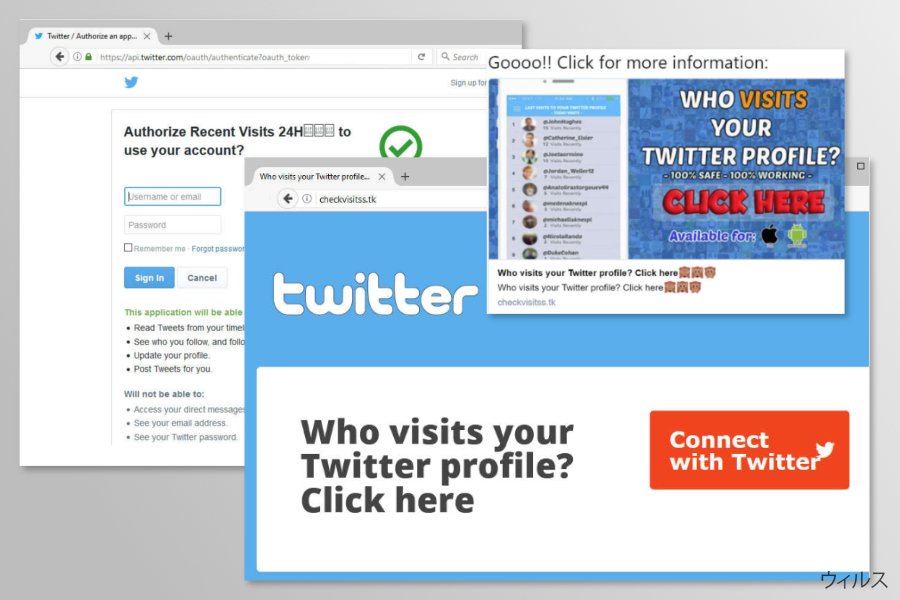
2018 年の 1 月、Twitter 詐欺の亜種が検出されました 。多くの人々が #FBPE というハッシュタグでツイートしていましたが、これにはあなたのプロフィールを見た人は誰か、について興味をそそられる情報を開示すると主張するウェブサイトへのリンクが含まれていました。
There a couple of different spam messages, for instance:
Goooo!! Click for more information:
Who visits your Twitter profile
100% safe, 100% working
Click here, available for iOS and Android
または
Sign in and download this fantastic app – only available today
しかし、そのどれもが中に checkvisitss[.]tk ウェブサイトへのリンクを含んでおり、このウェブサイトでは Twitter アカウントに接続して、誰があなたのプロフィールを見たかを教えてくれるのです。このボタンをクリックすると、ユーザーは認証サイトにリダイレクトされ、そこでいつものように Twitter アプリの許可が求められます:
- Read tweets from your timeline
- See who you follow and follow new people
- Update your profile
- Find Tweets for you
実際には、インストールすると、Twitter ウィルスは次々とあなたの代わりに迷惑なコンテンツを大量に投稿します。とはいえ、リダイレクトサイトやアプリ自体は何も有害な行為は行いません。ただし、単に時間の問題かもしれません。詐欺師がマルウェアを拡散する方法など、わかったものではないからです。
そこで、自分のアカウントがスパムを投稿していたら、設定とプライバーの下のアプリケーションタブに移動し、怪しいアプリをすべて切断して Twitter 詐欺を完全に除去する必要があります。
Twitter ウィルスの他の例
お金に基づくスキーム。詐欺師たちはちは、ユーザーに自宅にいながらお金を稼げるなどと説得するために、Google などの有名な企業の名前を騙ります。しかし、ちょっとしたサインアップ料金を請求されていました。この場合、詐欺師は被害者のクレジットカード情報を手に入れて、毎月課金することができるようになります。
ペイフォーフォロワー詐欺。このタイプの投稿にはユーザーのフォロワー数を増やす可能性が謳われています。詐欺師はほんのわずかなお金 (例、$5) で、一日のうちに 2000 人以上のフォロワーが付くと主張しています。
Twitter ワーム。 2009 年、”Mikeyy” または “StalkDaily” ワーム がソーシャルネットワークで見つかり、StalkDaily.com サイトへのアクセスを求めていました。ユーザーがそのリンクをクリックすると、直ちにそのアカウントが感染し、さらにマルウェアを拡散し続けました。
他にも 2014 年に見つかったワームがあります。この時はマルウェアがより洗練されており、BBC ニュースの Twitter アカウントまでまんまと感染させられました 。
ニセのカスタマーサポートアカウント。2014 年および 2016 には、数多くの偽のカスタマーサポートアカウントが検出されました 。このようなフィッシング詐欺はユーザーのログインやパスワードを盗むために使われていました。ユーザーは偽装されたウェブサイトにアクセスして、詳細情報を入力するよう求められるのが一般的でした。
そのようなメッセージには注意しましょう。公式アカウントは必ず検証を受け、青いチェックマークが付けられています。
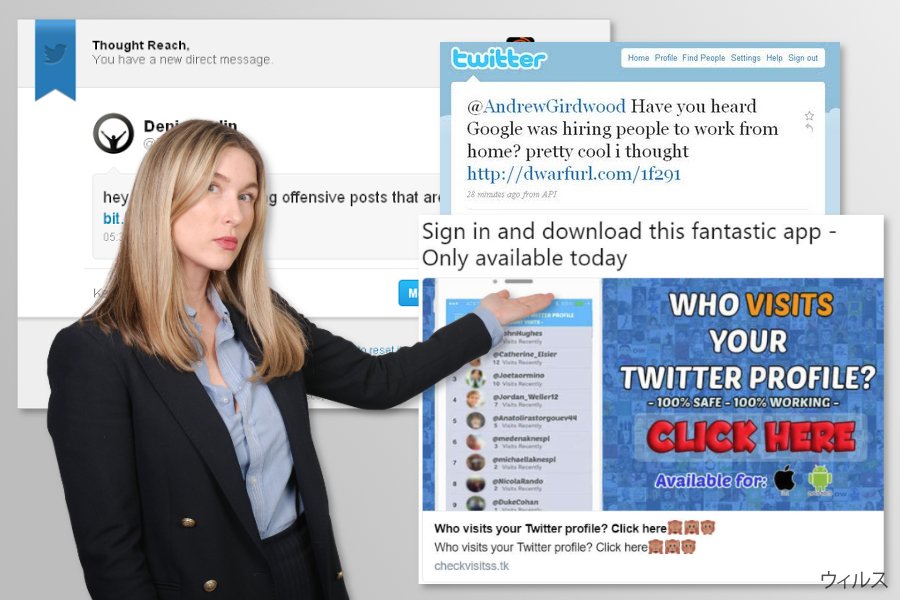
ソーシャルネットワークを使用する際は、Twitter ウィルスの予防に特に注意が必要
Twitter ウィルスはダイレクトメッセージやタイムライン上の偽の投稿を通じて拡散される場合が最も多くなっています。自衛するためには、衝撃的なニュースだとか、例えばドラッグや、スマホが当たるチャンス、バーゲン、その他類似の、様々な商品の宣伝など、一見よく見かけるアナウンスメントのように見えるあらゆるスパムメッセージを無視してください。
そのようなリンクがこれらのツイートにも見つかる場合がありますが、絶対にクリックしてはいけません。一般に、そのような投稿には短縮 URL が含まれており、この手法により怪しく見える有害なリンクが分かりづらくなっているのです。
さらに、突然アカウントに現れたように感じるツイートも無視してください。もしも偶発的に Twitter ウィルスに感染した場合は、その配布に自分も巻き込まれる可能性があることを忘れてはいけません。フォロワーや友人たちに、自動的に同じ、あるいは類似のスパムメッセージを送ることになるからです。
Twitter ウィルスを取り除くには、自分のプロフィールや PC システムをチェックする必要がある
怪しいリンクをクリックした、あるいはあなたのフォロワーからスパムを投稿しているとい報告が届いた場合は、Twitter ウィルスの駆除を考えねばなりません。弊社では、例えば FortectIntego や SpyHunter 5Combo Cleaner などのアンチマルウェアソフトを利用して、ウィルスを除去されることをお勧めしています。
このウィルスはシステムに追加プログラムをインストールし、怪しい拡張機能や追跡クッキーをウェブブラウザに挿入することがあり、またレジストリキーを追加する場合もありますが、これは手動で見つけて削除するのが難しいものです。そこで、セキュリティソフトウェアを使用せずに Twitter ウィルスを駆除することはできないだろうと viruset.no の専門家も語っています。
さらに、“Who visits your Twitter profile” 詐欺にお困りの方は、以下のステップに従ってください:
- Twitter にログインする。
- 設定とプライバシーに移動する。
- アプリケーションタブを開く。
- それぞれの横にあるアクセス「許可を取り消す」ボタンをクリックして、怪しいアプリを除去する。
攻撃を受けてアカウントにアクセスできない場合は、Twitter ヘルプセンター に記載されているガイドラインに従ってください。
手動 Twitterウイルス削除方法
ランサムウェア: セーフモードにおける手動によるランサムウェアの駆除
アンチマルウェアソフトが起動できない場合は、PC を再起動して Safe Mode with Networking にしてから、アンチマルウェアプログラムを起動してください。さらに以下の指示に従って Twitter アカウントを保護しましょう:
- 今すぐに Twitter のパスワードを変更する (同じパスワードを使っているものがあれば、そのアカウントも変更する必要があります)。そのためには、ユーザー名をクリックして「設定」を選択し、次に「パスワード」タブをクリックします。「変更」をクリックして変更を保存します。
- Twitter アカウントにもう一度ログインし、スパムのように見えるメッセージをすべて削除してください。
重要です! →
一般的な PC ユーザーの方には手動による駆除ガイドはやや難しく感じられるかもしれません。正しく実行するためには IT に関する詳しい知識が求められ (重要なシステムファイルが削除され、あるいは破損した場合、Windows 全体の感染に繋がる恐れがあります)、さらに完了までに何時間もかかる場合があります。そこで、上述の自動的なメソッドの使用を強くお勧めします。
ステップ 1。「セーフモードとネットワーク」に移動する
手動によるマルウェアの駆除はセーフモード環境で行うのが最適です。
Windows 7 / Vista / XP
- スタート > シャットダウン > 再起動 > OK の順にクリックします。
- PC がアクティブになったら「詳細ブートオプション」ウィンドウが表示されるまで F8 ボタンを複数回押します (機能しない場合は F2、F12、Del などを押してみてください – マザーボードのモデルにより異なります) 。
- リストでセーフモードとネットワークを選択します。

Windows 10 / Windows 8
- スタートボタンをクリックして設定を選択します。

- スクロールダウンして更新とセキュリティを選択します。

- ウィンドウの左側で回復を選択します。
- 今度はスクロールダウンしてPCの起動をカスタマイズするを見つけます。
- 今すぐ再起動をクリックします。

- トラブルシューティングを選択します。

- 詳細オプションに移動します。

- スタートアップ設定を選択します。

- 再起動を押します。
- ここで 5 を押すか、5) セーフモードとネットワークを有効にするをクリックします。

ステップ 2. 怪しいプロセスをシャットダウンする
Windows タスクマネージャーはバックグラウンドで稼働しているプロセスをすべて表示できる便利なツールです。マルウェアがプロセスを実行している場合は、それをシャットダウンしなければなりません:
- キーボードの Ctrl + Shift + Esc を押して Windows タスクマネージャーを開きます。
- 詳細をクリックします。

- バックグラウンドプロセスセクションまでスクロールダウンし、怪しいものを探します。
- 右クリックしてファイルの場所を開くを選択します。

- プロセスに戻り、右クリックしてタスクの終了を選択します。

- 有害なフォルダのコンテンツを削除します。
ステップ 3. プログラムスタートアップをチェックする
- キーボードで Ctrl + Shift + Esc を押して Windows タスクマネージャーを開きます。
- スタートアップタブに移動します。
- 怪しいプログラムの上で右クリックして無効化を選択します。

ステップ 4. ウィルスファイルを削除する
PC の中で、あちらこちらにマルウェア関連のファイルが見つかることがあります。以下はその見つけ方のヒントです:
- Windows の検索ボックスにディスククリーンアップと入力して Enter を押します。

- クリーンアップするドライブを選択します (既定により C: がメインのドライブで、有害なファイルはここにありそうです)。
- 削除するファイルリストをスクロールして以下を選択します:
Temporary Internet Files
Downloads
Recycle Bin
Temporary files - システムファイルのクリーンアップを選択します。

- 他にも以下のフォルダ内に隠れている有害なファイルを探してみてください (Windows 検索ボックスで以下のエントリを入力して Enter を押します):
%AppData%
%LocalAppData%
%ProgramData%
%WinDir%
終了したら、PC を通常モードで再起動します。
最後に、クリプト・ランサムウェアから身を守るよう、常に気をつけてください。Twitter やその他のランサムウェアからコンピュータを守るためには、 FortectIntego や SpyHunter 5Combo Cleaner 、 Malwarebytes などの評価が高いアンチスパイウェアを使用してください
あなたにおすすめ
政府のスパイ行為を許してはいけません
政府は利用者のデータの追跡あるいは市民へのスパイ行為に関しては多くの問題を抱えています。そこで、このことを考慮に入れて、怪しい情報収集の行いについて学びましょう。インターネット上では完全匿名にすることにより、迷惑な政府系の追跡行為を避けましょう。
オンラインにアクセスするために違うロケーションを選択し、特定のコンテンツ制限もなく、オンラインに接続して欲しいものにアクセスする時、別の場所を選択することができます。 Private Internet Access VPN を使用すると、ハッキングされるリスクがなく、簡単にインターネット接続をお楽しみいただけます。
政府の他の迷惑な当事者によりアクセス可能な情報をコントロールし、スパイ行為を受けずにオンラインサーフィンをお楽しみください。不法行為に関与しておらず、また自分のサービス、プラットフォームのセレクションを信頼していたとしても、自分自身の安全性を常に疑い、 VPN サービスを使用して予防的措置を講じておきましょう。
マルウェアの攻撃に遭った場合に備えて、バックアップファイルを作りましょう
コンピュータを使用していると、サイバー感染や自分のうっかりミスによりいろいろなものを失くして困ることがあります。マルウェアによって生じるソフトウェアの問題や暗号化による直接的なデータの損失から端末の問題や恒久的なダメージに繋がる恐れがあります。そんな時に適切な 最新のバックアップ があれば、そのような場面に遭遇しても簡単に元通りに回復して仕事に戻れます。
端末に何か変更を加えたらバックアップを取っておけば、マルウェアが何かを変更したり端末の問題が原因でデータの破壊やパフォーマンスの低下が発生した時点に戻すことができるため、バックアップの作成は不可欠です。元に戻せる機能を利用して、日常の、あるいは毎週ごとの習慣としてバックアップを取るようにしましょう。
なにか重要なドキュメントやプロジェクトの前のバージョンを取ってあれば、ストレスや障害も防げます。マルウェアが突如として現れた場合に大変便利です。システム復元には Data Recovery Pro をぜひご利用ください。
